Инструменты регулировки цвета и света позволяют довольно точно управлять фотографическими элементами, такими как насыщенность, контрастность, литье, экспозиция, блики, тени, яркость, черная точка, интенсивность, нейтральность, тон и зерно. Конечным результатом может быть изображение, которое выглядит профессионально и красиво настроено, но завершено всего за несколько секунд и полностью на iPhone, iPad или iPod touch со встроенным в приложение «Фото» — без необходимости импортировать или редактировать изображение в другое приложение.
Эти функции редактирования цвета и света просты в использовании, но несколько скрыты по умолчанию, и многие пользователи, которые впервые сталкиваются с этой функцией, могут не понимать, что параметры Light, Color и B & W на самом деле являются полностью настраиваемыми меню настроек. Функции редактирования фотографий будут одинаковыми на любом iPhone, iPad или iPod touch, работающем с современной версией iOS. Давайте рассмотрим, как сделать такие корректировки с любым изображением в приложении iOS Photos.
Как сделать точные регулировки цвета и света в фотографиях на iOS
Это пошаговое руководство демонстрируется с iPhone-изображением облаков заката:
- Откройте приложение «Фотографии» в iOS, если вы еще этого не сделали
- Выберите изображение, для которого вы хотите настроить цвет и подсветку, нажмите на это изображение еще раз, чтобы вы могли открыть кнопку «Изменить» и выбрать
- Теперь выберите небольшую кнопку набора на экране редактирования приложений «Фото»
- Теперь вы увидите меню с тремя вариантами: «Свет», «Цвет» и «черно-белый» — коснитесь любого из них, чтобы открыть подменю каждого подробного настраиваемого элемента
- Выберите один из параметров подменю, нажав на него
- Теперь нажмите на маленькую временную шкалу предварительного просмотра в нижней части экрана, сдвиньте влево или вправо, чтобы изменить интенсивность регулировки по своему усмотрению (перемещение влево имеет тенденцию уменьшать интенсивность или удалять настройку, перемещение вправо имеет тенденцию увеличить интенсивность или улучшить настройку)
- Когда вы будете удовлетворены изменениями света и цвета, нажмите «Готово», чтобы сохранить изменения на фотографии, где он будет отображаться в приложении «Фотографии», как обычно, вместе с другими изображениями
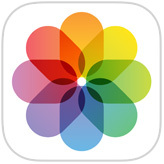
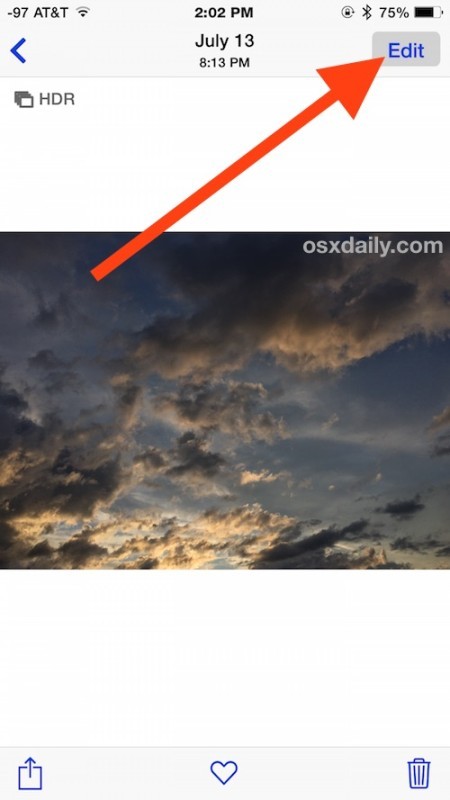
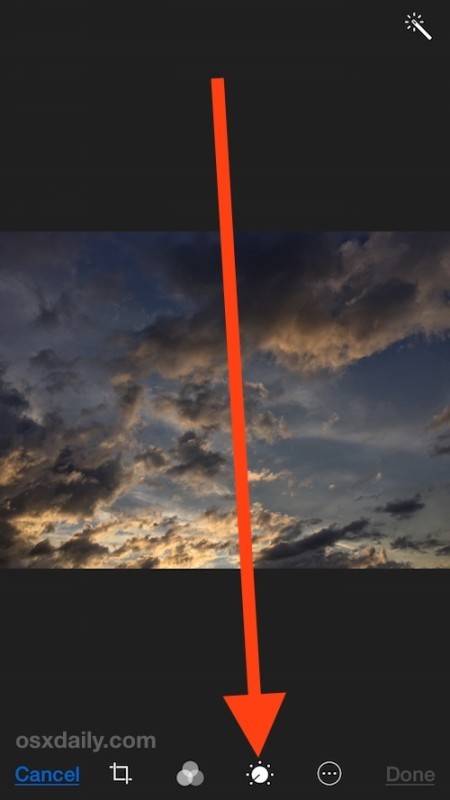
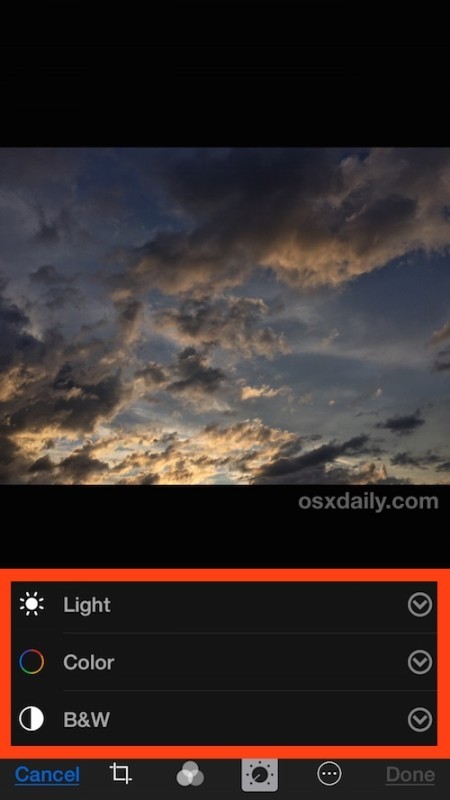
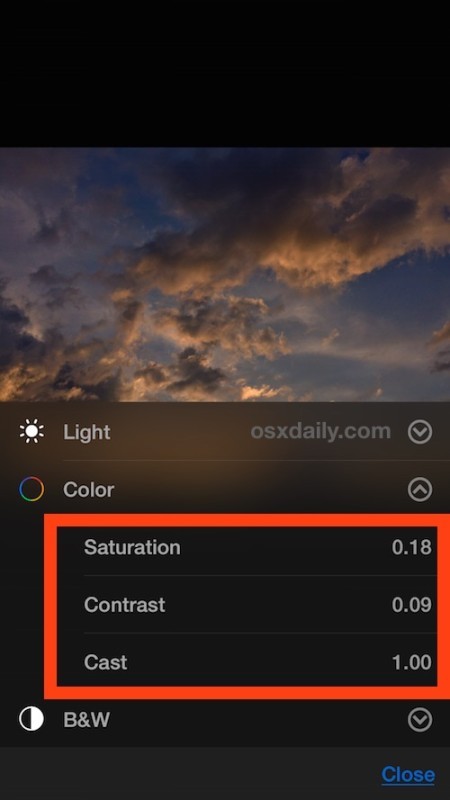


Вот образец до и после корректировок, сделанных для яркого захода солнца, проливающего свет на облака в небе. Это тонкая настройка насыщенности и яркости, но это делает изображение действительно популярным:
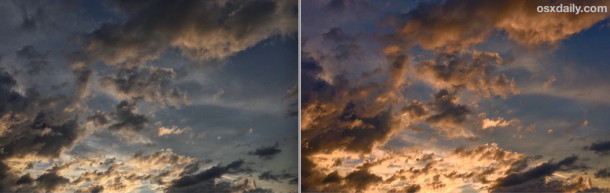
Это отличный способ настроить фотографии и сделать их более профессиональными или слегка улучшенными или даже очень сильно измененными, но с точным контролем над тем, что вы хотите выделить и как это должно выглядеть. Этот уровень детализации и точность особенно полезны по сравнению с предустановленными фильтрами приложений Photos в iOS, которые иногда могут выглядеть немного яркими или обрабатываться с некоторыми изображениями.
Приложение Photos в iOS становится все более мощным и полнофункциональным, с тонны встроенных функций редактирования и настройки, которые доступны для iPhone, iPad и iPod touch. Вы можете делать все, начиная с выпрямления изображений, обрезания, поворота, удаления эффекта красных глаз, добавления фильтров и удаления цветов фильтра, а также для черно-белого изображения. В сочетании с все более удивительной камерой, которая входит в каждый iPhone и iPad, неудивительно, что Apple подчеркивает устройство как мощную камеру и способный инструмент фотографии, с iPhone, способным полностью заменить многие цифровые камеры людей.
Функция редактирования фотографий iOS существует во всех современных версиях системного программного обеспечения для iPhone, iPad и iPod touch. Если у вас нет доступных опций, вам, скорее всего, потребуется обновить iOS до более новой версии.










